
Mündəricat:
- Addım 1: GarageBand -ı işə salın
- Addım 2: Bir layihə yaradın
- Addım 3: Bir alət seçin
- Addım 4: Doğru Aləti Seçmisinizmi?
- Addım 5: Zamanlama, Zamanlama, Zamanlama
- Addım 6: Çox isti deyil
- Addım 7: Bir İz qoyaq
- Addım 8: Bir Beat əlavə edək
- Addım 9: Əlavə etmək və ya etməmək? Kobud bir qarışıqlığa doğru işləmək
- Addım 10: Bu incə detallardan danışaq
- Addım 11: Bununla xoşbəxtsənmi?
- Müəllif John Day [email protected].
- Public 2024-01-30 07:47.
- Son dəyişdirildi 2025-01-23 12:54.

Bu yaxınlarda bir dostum, bəzi mahnılarını sadəcə gitara və iPad ilə necə yaza biləcəyini soruşdu. Ondan mikrofon və qeyd interfeysi kimi başqa bir qeyd aparatının olub olmadığını soruşdum. Təəssüf ki, cavab yox idi və o, həqiqətən də aparat yazmaq üçün nə qədər sərmayə qoymaq istədiyini bilmir.
İstifadəyə davam edəcəyinizə əmin deyilsinizsə, bir şeyə sərmayə qoymaq heç vaxt asan olmur, amma şükürlər olsun ki, iPad-də quraşdırılmış mikrofon var və Apple da GarageBand-ı App Store-da pulsuz yükləmək üçün kifayət qədər mehribandır. GarageBand, istifadəçilərə 32 -ə qədər səs yazmağa və qarışdırmağa imkan verən kifayət qədər qabiliyyətli Rəqəmsal Audio İş İstasyonudur (DAW). Bir aləti iPad-in quraşdırılmış mikrofonundan və ya qeyd interfeysindən istifadə edərək yaza bilərsiniz və GarageBand-da verilən klaviatura və baraban kimi virtual alətləri də yaza bilərsiniz. Nəticədə, artıq bir iPad -ə sahibsinizsə, GarageBand daha yaxşı səsyazma cihazlarına investisiya qoyub -etməyəcəyiniz üçün gözəl bir litmus testi təqdim edir.
Bu təlimatda, növbəti hitinizi yazmağınızı təmin etmək üçün lazım olan addımları nəzərdən keçirəcəyik. GarageBand-ı ləğv edə bilməyəcəyiniz və istehsallarınızın keyfiyyətini yüksəltmək istədiyiniz təqdirdə bəzi qənaətcil yükseltmeleri də nəzərdən keçirəcəyik.
Başlamaq üçün nə lazımdır:
- İPad
- App Store -da GarageBand -ı yükləyin
- Bir cüt qulaqlıq (tercihen simlidir)
- Akustik gitar kimi bir alət (texniki baxımdan sonra görəcəyimiz kimi)
- Apple Kamera Bağlantı Kiti (isteğe bağlı)
- MIDI klaviatura (isteğe bağlı)
Bunun kimə xeyri olacaq:
- Çitdə olanlar yazmağı öyrənmək istəyirlər
- Yeni bir şey sınamaq istəyən yaradıcı insan
- Yolda kimsə otel otağında darıxdırıcı bir gecə keçirir
Bu nə deyil:
- GarageBand üçün istifadəçi təlimatı; dovşan çuxurundan daha aşağıya dalmaq sənin əlindədir.
- Musiqi nəzəriyyəsi dərsi və ya alət çalmaq üçün bir dərs
- Mahnı yazmaq dərsi
Addım 1: GarageBand -ı işə salın
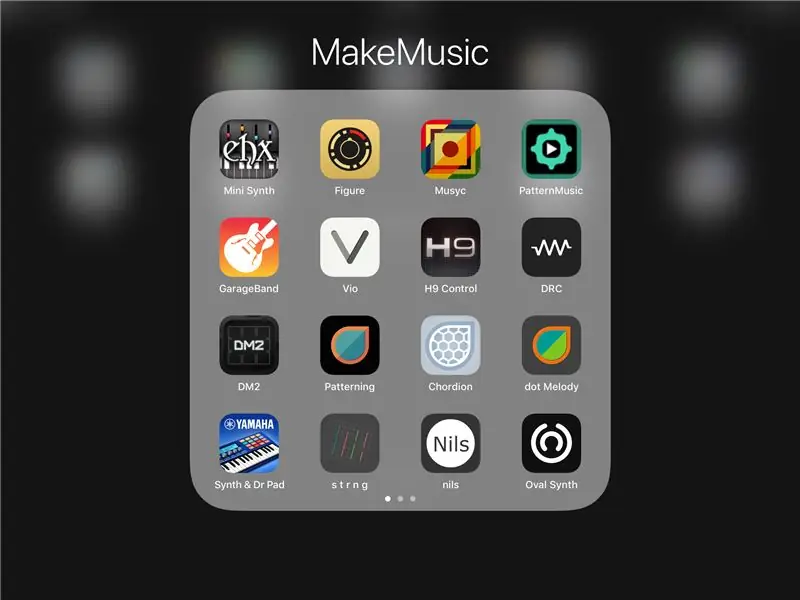
Bu bir növ fikir deyil, amma bir yerdən başlamalıyıq, elə deyilmi? Qulaqlıqlarınızı bağlamağı unutmayın.
Addım 2: Bir layihə yaradın
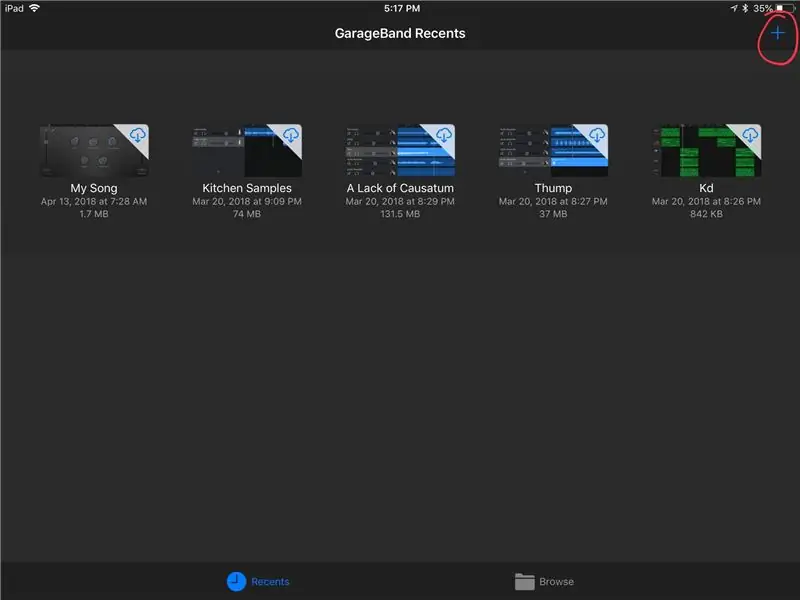
GarageBand -da yeni olduğunuzu fərz etsəniz, yəqin ki, ya bir demo mahnı ya da heç nə görməyəcəksiniz. Xahiş edirəm xatirəmi bağışla.
Təqdim olunan görüntüdə gördüyünüz kimi iCloud -da bir neçə layihə mövcuddur. Yeni bir layihə yaratmaq üçün sağ üst küncdəki + simvolunu vuraq.
Addım 3: Bir alət seçin
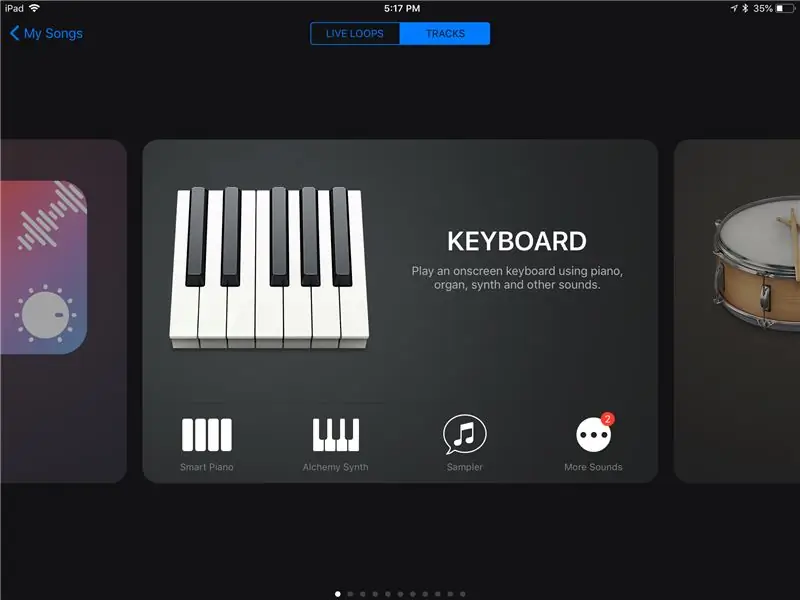
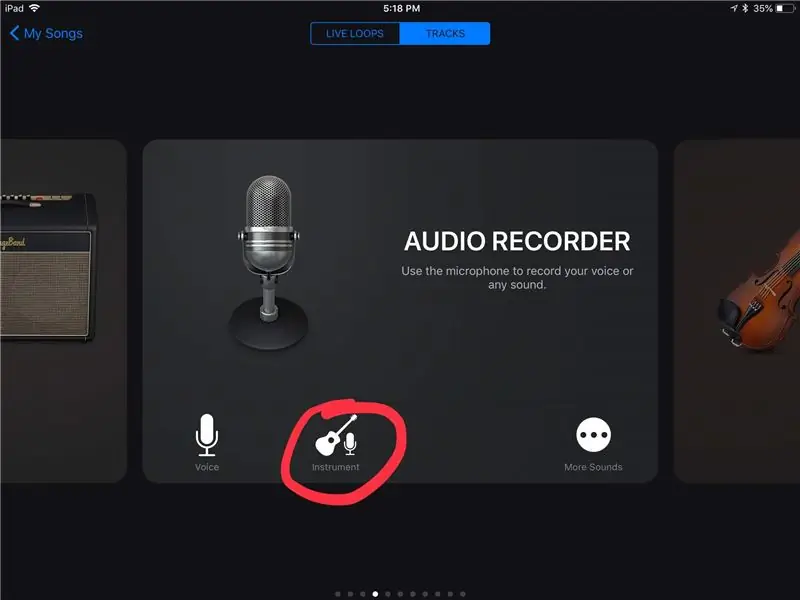
GarageBand olduqca təsir edici miqdarda virtual alətlər təqdim edir. Bu cür alətlər birbaşa ekranda çalına bilər və ya USB kabeli və Apple Kamera əlaqə dəstindən istifadə edərək iPad-ə qoşulan K-Board kimi xarici MIDI nəzarətçi ilə idarə oluna bilər.
Bir MIDI nəzarətçi nədir, soruşursunuz? Bir çox formada, ölçüdə və konfiqurasiyada olurlar. Əksəriyyət bir pianoya aid kimi görünən açarlar təqdim edir. MIDI, nəzarət mesajları göndərməyə imkan verən bir əlaqə protokoludur. Bu vəziyyətdə, qeyd məlumatlarını virtual bir alətə göndərmək üçün bir MIDI nəzarətçisindən istifadə edə bilərsiniz. Əslində sürət (bir düyməni nə qədər basdığınız) və meydança (notun nə qədər kəskin və ya düz olduğuna dair dəyişikliklər) kimi daha çox şey göndərə bilər.
Kifayət qədər. Gitara kimi bir alət yazmaq istəyirsinizsə, Audio Recorder görünənə qədər sağa sürüşdürün və alət seçimini seçin.
AMP -ni də seçə bilərdiniz, amma şəxsən mən akustik gitaranın təsirinə əhəmiyyət vermirəm. Elektrik gitara və bas gitaraları üçün daha yaxşı işləyir. Bununla birlikdə qaydalara riayət etməmək və təcrübə aparmaq səbəbiylə ən gözəl səslər və ən böyük mahnılar yazılmışdır. Buna görə də cəsarətiniz varsa ona bir fırtına verin. Oh, və amp bir tunerə malikdir. Müqəddəs olan hər şeyi sevmək üçün gitara çalın.
Addım 4: Doğru Aləti Seçmisinizmi?
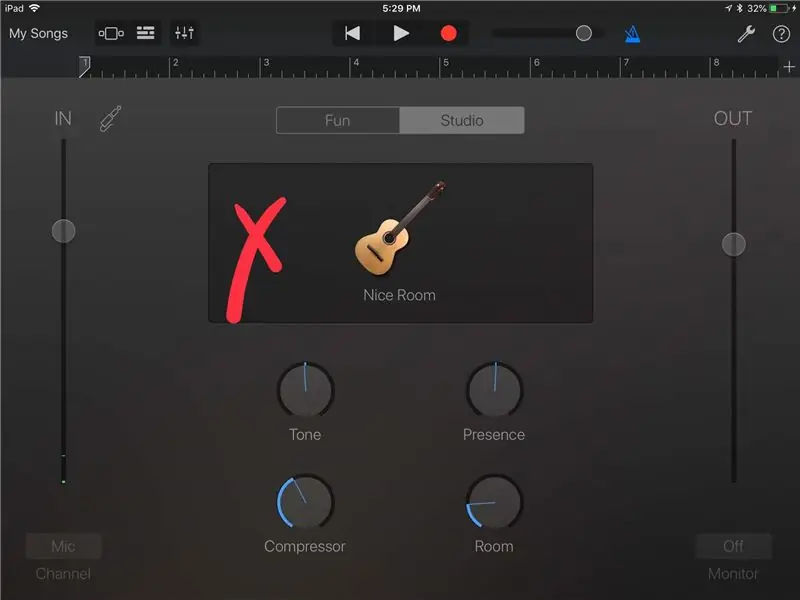
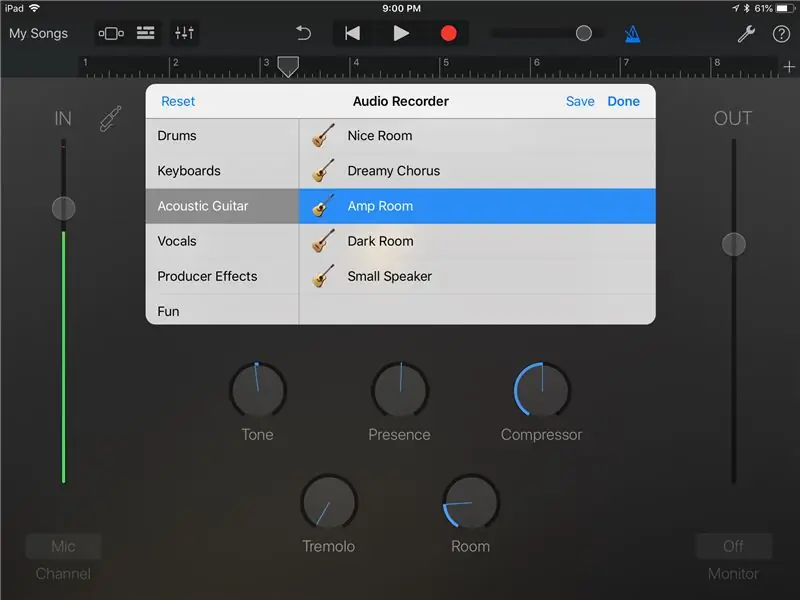
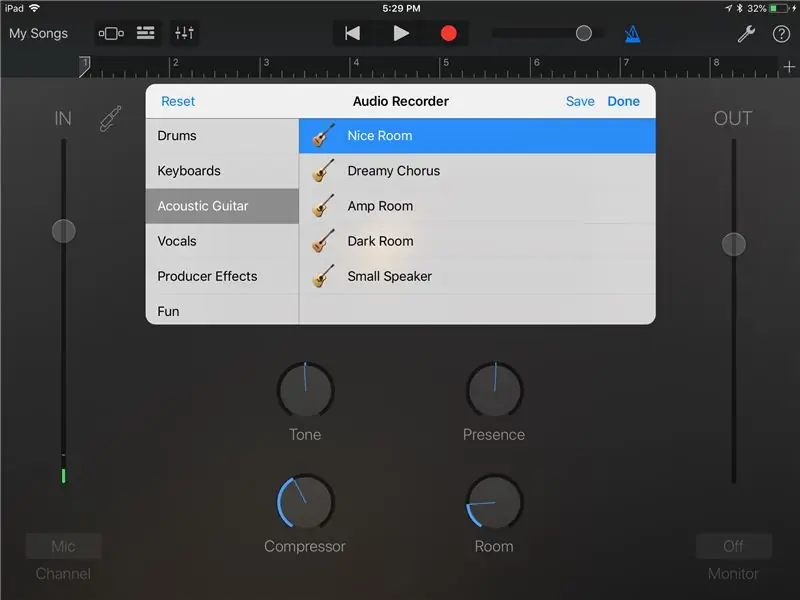
Aləti seçdikdən sonra sizə Nice Room etiketinin üstündəki akustik gitaranın təsviri təqdim olunacaq. Buna toxunursanız, bir neçə Audio Recorder seçimini görəcəksiniz.
Bunları əvvəlcədən təyin edilmiş bir şey kimi düşünün. Hər birini seçdiyiniz zaman aşağıdakı idarəetmə elementlərini görəcəksiniz. Məqsədlərimiz üçün Nice Room ilə davam edəcəyik. Bilin ki, GarageBand dağıdıcı olmayan redaktə edir. Bu, səsi dəyişdirmək üçün qeydləri yaza və sonra parametrləri dəyişdirə biləcəyiniz deməkdir. Səni bağlayan tələbə borcunu kəsəndən fərqli olaraq, burada GarageBand ilə tapa bilməzsən.
Addım 5: Zamanlama, Zamanlama, Zamanlama
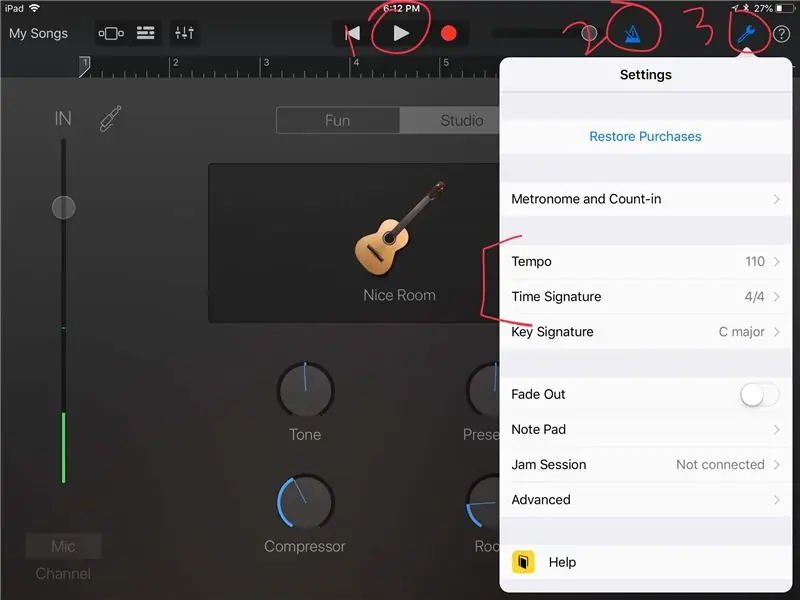
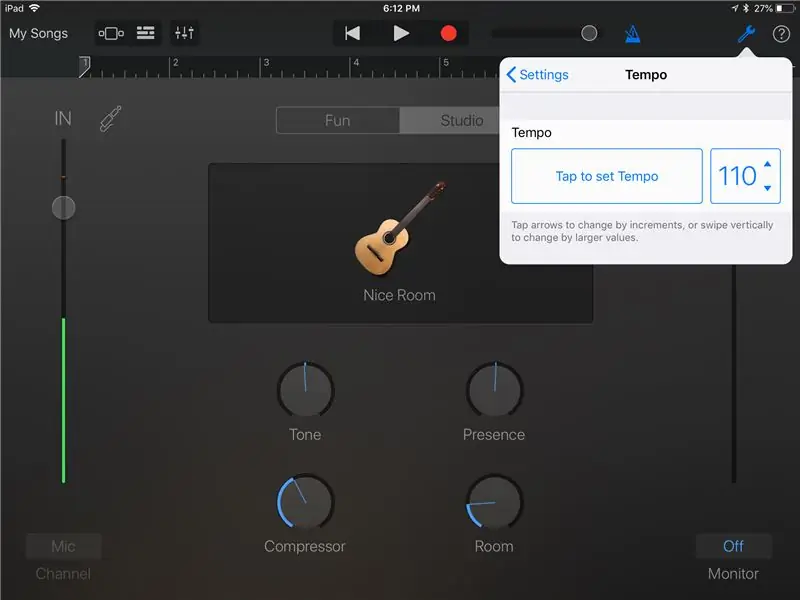
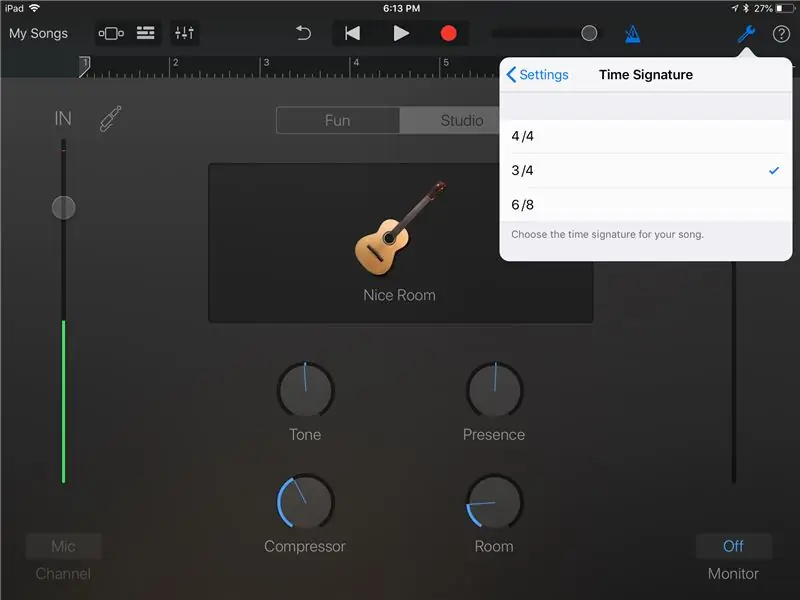
Yazmaq istədiyiniz bir şeyi düşündüyünüzü və bir mahnı hazırlamaq üçün ona bir ritm (zərb alətləri, zərb alətləri) və digər virtual alətlər əlavə etmək istədiyinizi düşünsəniz, vaxtında oynamaq istəyəcəksiniz. Qulaqlıqlarınızı bağlamaq istədiyiniz yer budur.
- Oyun vurun
- Metronomun açıq olduğundan əmin olun (bir növ klik səsi eşitməlisiniz)
-
Ayarlar simgesini seçin
- Burada metronomun səsini dəyişə bilərsiniz
-
Daha da əhəmiyyətlisi, tempi və vaxt imzasını tənzimləyə bilərsiniz.
- Tempo, bir mahnının nə qədər tez çalındığını təsvir edir. Bunu seçə və sonra bir tempdə vura bilərsiniz.
- Zaman imzası, vaxtın necə hesablandığını izah edir. "1-2-3-4-1-2-3-4" və ya "1-2-3-1-2-3", əksinə 4/4 və 3/4 ölçmə olaraq bilinir.
N -ci dərəcəyə qədər tempi və vaxt imzasını təsvir etməyə vaxtımız yoxdur, buna görə də bunları aşağıdakı bağlantılardan oxuyun: temp və zaman imzası. Onları oynadığınıza görə qurduğunuzdan əmin olun.
Addım 6: Çox isti deyil
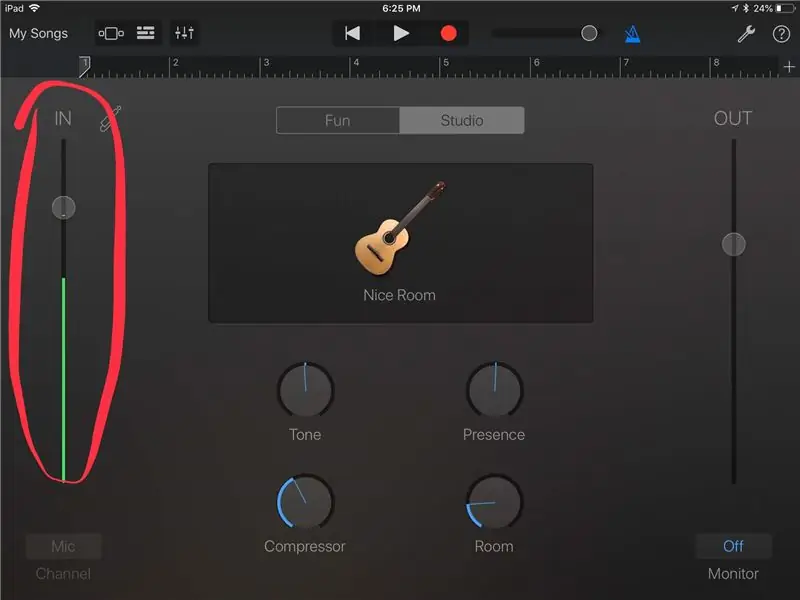
İndi sahib olduğunuz iPad modelindən asılı olaraq, mikrofon fərqli sahələrdə yerləşəcək. İlk iki nəsildə iPad -in üst hissəsindəki mikrofon qulaqlıq çıxışının yanında, 3 -cü və daha yeni modellərdə isə səs düymələrinin yanında mikrofon var.
Mikrofonun səs çıxaran qurğuya baxdığından və səsi dəqiq qəbul etmək üçün kifayət qədər yaxın olduğunu, ancaq giriş sayğacının kəsildiyi üçün sayğacın yuxarıya doğru qırmızı yanmasına səbəb olduğundan əmin olmaq istəyəcəksiniz.
İnandığınız qədər yüksək səslə oynayın və sayğaca baxın. Qırmızıya çırpılırsa, ya giriş kaydırıcısını aşağı salın (sayğacdakı dairə) və ya mikrofonu cihazdan uzaqlaşdırın. Şəkildə gördüyünüz sayğac, gitaramdakı səs dəliyindən təxminən 12 -i təmsil edir.
Qeyd: Gitara qulaqlıqlarınızda eşitmək istəyirsinizsə, sağ alt küncdəki monitor idarəetməsini yandırın. Şəxsən mən gitaranı qulaqlıqlarda onsuz da kifayət qədər eşidə bilərəm ki, bunu tərk edim.
Addım 7: Bir İz qoyaq
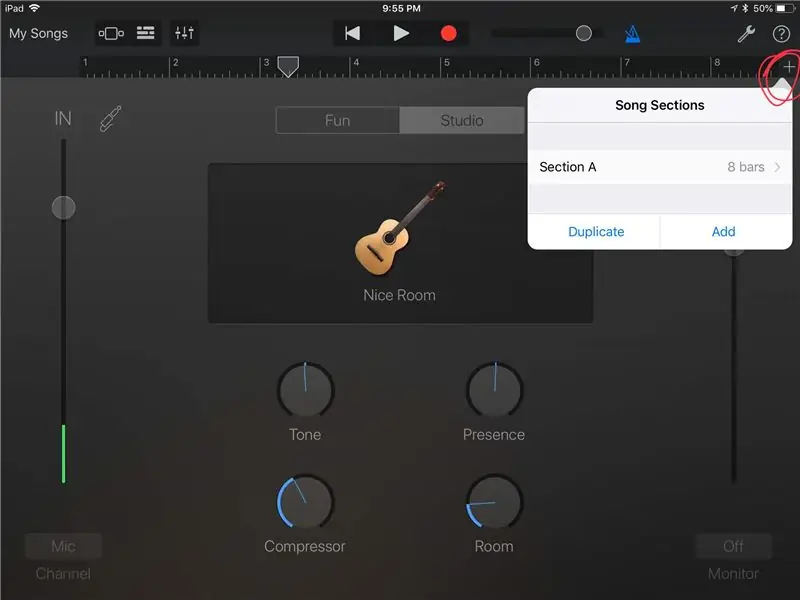
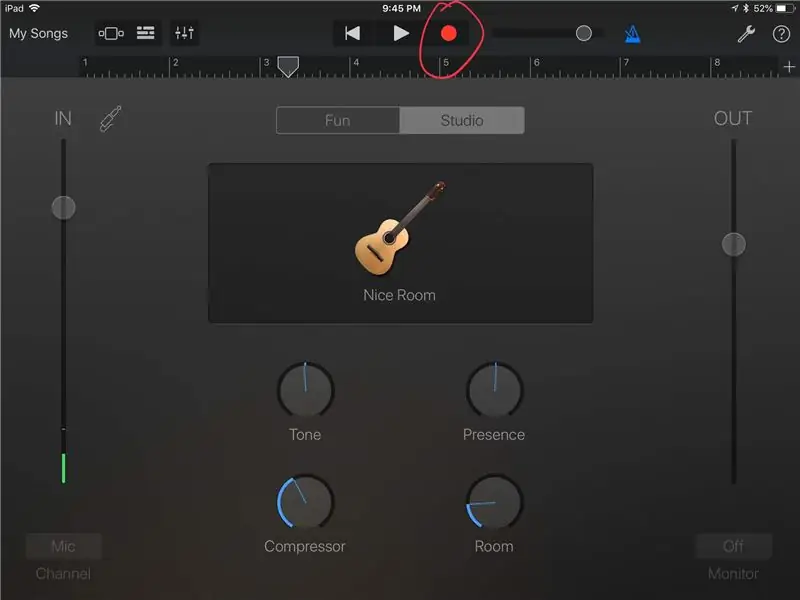
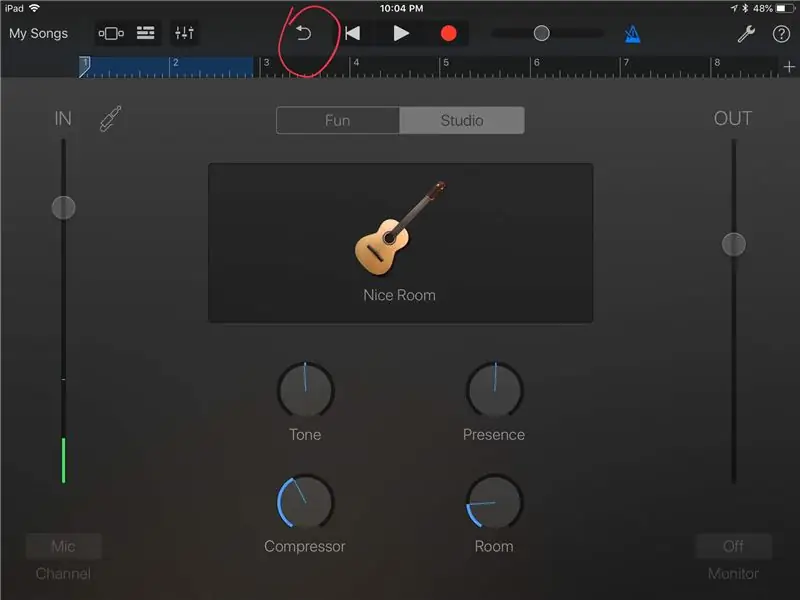
Bu gün əksər mahnılar bölmələr şəklində yazılır. Mükəmməl bir şəkildə oynamaq üçün bir az təzyiq lazımdır, baxmayaraq ki, həqiqətən də sona qədər mükəmməl oynamağa çalışmalısınız. Unutmayın ki, mahnılar bölmələrdə ifa olunmur. Demək lazım olan hər şey, standart olaraq GarageBand sizə 8 çubuğun bir hissəsini verir (ölçülər).
Necə yazmaq istədiyinizə bağlı olaraq, bunu nə qədər yazmaq istədiyiniz qədər uzun olması üçün düzəlişlər etməlisiniz. + Simvolunu vurun və müvafiq olaraq tənzimləyin. Yazdıqdan sonra aranjımanı sınamaq üçün bölmələri təkrarlaya bilərsiniz və ya bunu etmək üçün mahnını əlavə etmək üçün yeni hissələr əlavə edə bilərsiniz. Giriş, Ayət, Xor, Ayət, Körpü, Xor, Çıxış. Fikri anlayırsan. Mahnı yazmaq üçün bir çox fərqli model var.
Rekord vurmağın vaxtı gəldi!
Qeyd etmək vaxtı çatmamış 1 bar hesablama alacaqsınız. Cihazın əllərini tənzimləmək üçün kifayət qədər vaxt. Metronoma diqqətlə qulaq asın və birlikdə oynayın.
Çaşqınlıq yaradırsınızsa, geri qaytar düyməsini vurun və yenidən cəhd edin.
Addım 8: Bir Beat əlavə edək
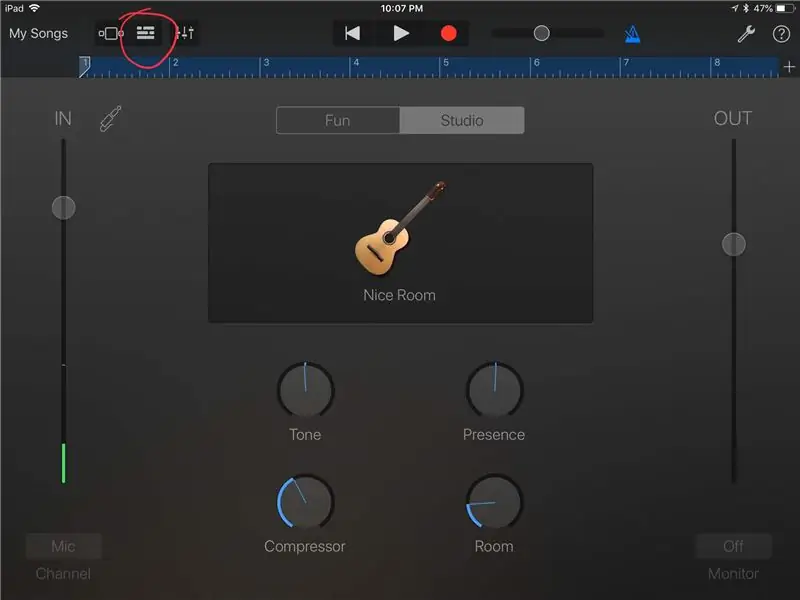
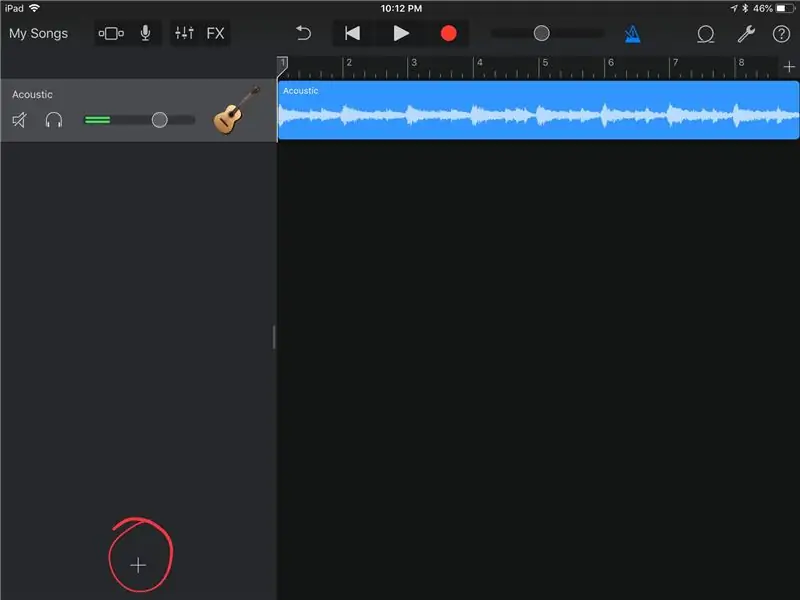
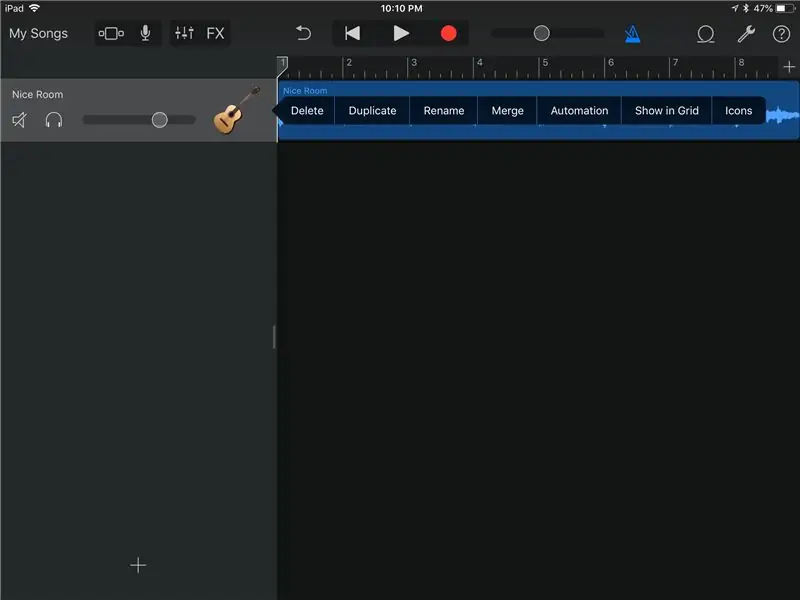
Parçalara Baxış düyməsini vurun. İndi bir dalğa forması görməlisiniz. Parçanın adını dəyişdirmək istəyirsinizsə, bir neçə seçimi göstərmək üçün iki dəfə vurun (ikinci kran üzərində saxlayın). Mahnının adını dəyişəcək, klipi yox. Bunun adını dəyişmək istəyirsinizsə, klipə iki dəfə vurun.
Sonra, bir az vuruş əlavə edək. Sol alt küncdəki + simvoluna vurun.
Zərb alətləri görünənə qədər sürüşdürün. Zərb alətlərində çalmağın bir neçə yolu var. Hamısı fərqli səsləri sınamağa imkan verir, amma hər biri fərqli bir şəkildə bir ritmlə qarşılıqlı əlaqə qurmağa imkan verir.
Ən çox sevdiyim beat sequencerdir, çünki ən vizual idarəetməni təklif edir.
808-də buraxın (unutmayın ki, həmişə dəyişdirilə bilər) Zərbə, tələ və şapkadan istifadə edərək sadə bir vuruşla çəkəcəyəm.
İndi digər sequencers ilə müqayisədə olduqca sadədir, amma eyni zamanda təkcə beat sequencer -ə təlimatlı bir şey yaza bilərdim. Vuruşunuzun gedişatını təsir etmək üçün tənzimlənə biləcək çox şey var. İstənilən vaxt GarageBand -dakı bir xüsusiyyət haqqında daha çox şey bilmək istəyirsinizsə, sual işarəsinə vurun.
Döyüşdən məmnun olduqdan sonra rekord vurun.
Addım 9: Əlavə etmək və ya etməmək? Kobud bir qarışıqlığa doğru işləmək
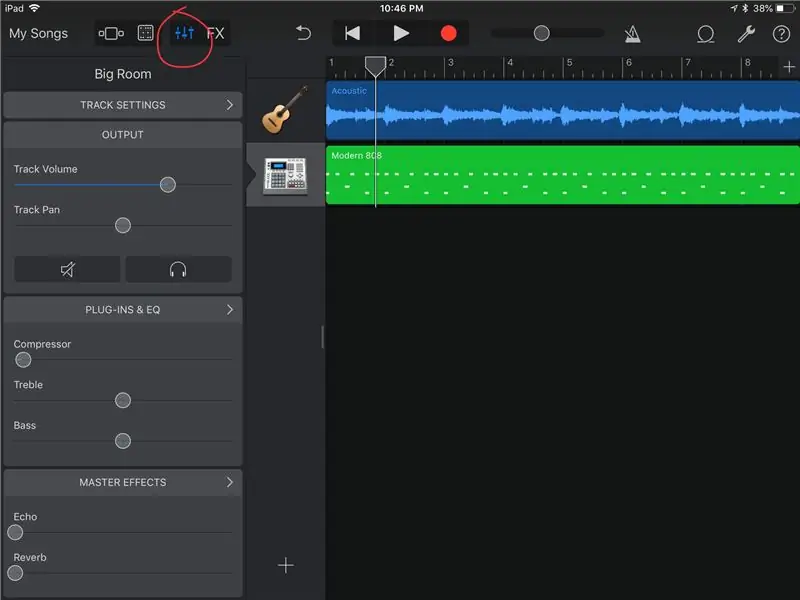
Döyüşü qeyd etdikdən sonra, İzləmə Görünüşü simgesinə yenidən vurun. İndi yazdığınız mahnının tərzindən asılı olaraq, bəlkə də ritm əlavə etmək çox idi. Bəlkə də gitara ilə davam etmək istəyirdiniz və bu, tamamilə yaxşıdır. Bəlkə bunun əvəzinə bir vokal parçası əlavə etmək qərarına gəldiniz. Və ya bəlkə birinci hissəni təkrarladınız və sonra B hissəsinə müşayiət edən gitara parçasını əlavə etdiniz.
Əldə etdiyim şey, indi birdən çox parça əlavə etməyi bilirsiniz. Əlavə etdikləriniz mahnının üslubuna (janrına) və eşitmək istədiyinizə bağlıdır. Layihənizdəki parçaları və bütün bölmələri əldə etdikdən sonra. Qarışdırmaq istəyəcəksiniz. İndi qarışdırma mövzusu, əvvəllər qeyd etdiyim kimi, ritm ardıcıllığı ilə bağlı çox yaxşı bir təlimat ola bilər, amma gəlin bir neçə əsasa baxaq.
Bir sıra fərqli idarəetmə və effektləri ortaya çıxarmaq üçün yol idarəetmə düyməsinə vurun. Ən vacib idarəetmə vasitələrinizdən hər biri hər bir parça üçün yuxarıdadır; çıxış nəzarətləri, həcmi və pan.
Parçaları bir -birinə qarşı tarazlaşdırmaq üçün hər parçanın həcmini istifadə edin. Bir yolu qaldırmadan əvvəl digər parçaları endirməyi düşünün. Yalnız otaqdan çıxmazdan əvvəl bu qədər yığıla bilərsiniz.
Parçanın stereo görüntüdəki yerini və ya başqa bir şəkildə sola və ya sağa nə qədər uzandığını tənzimləmək üçün tavanı istifadə edin. Panning, alətləri bir -birimizin yolundan çıxarmaq üçün başqa bir üsula imkan verir. Ritm gitaraları sola və sağa çəkilə bilər, bas gitarası daha çox mərkəzə doğru, vokallar mərkəzdədir və zərb alətləri soldan sağa yayılır (GarageBand davulları sizin üçün idarə edir). Kaydırma texnikasını öyrətmək üçün çoxlu mənbələr var və əsas bələdçi burada verilmişdir.
Parça həcmi və hər bir parça üçün tava qurmaq çox vaxt kobud bir qarışıq qurmaq adlanır. Mahnının necə axacağı barədə ümumi bir fikir verə bilər və hansı detal detallarının işlənməli olduğu barədə bir fikir verə bilər.
Addım 10: Bu incə detallardan danışaq
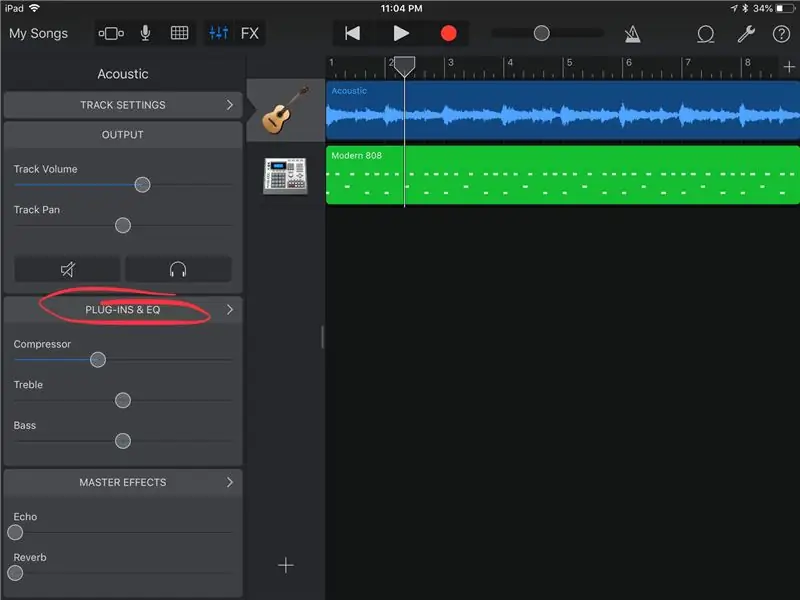
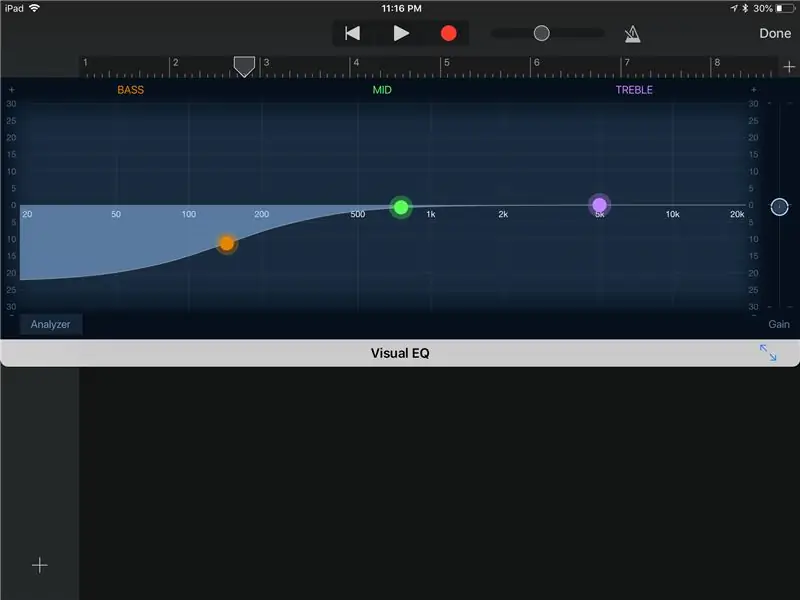
Parça parametrləri altında Plug-Ins & EQ və Master Effects kimi bir neçə başqa bölmə görəcəksiniz.
Varsayılan olaraq, hər bir yolda əsas sıxılma və EQ nəzarətləri verilir. Plug-Ins & EQ-yə toxunmaq, hər bir effekt növü üçün daha inkişaf etmiş idarəetmələri tənzimləməyinizə, effektləri söndürməyinizə, daha çox effektlər əlavə etməyinizə (GarageBand effektləri əlavə etmək və ya digər musiqi tətbiqetmə effektləri yaratmaq üçün redaktə vurmaq) və ya hətta effektləri yenidən sıralamaq (hit redaktə edin). Təsir qaydası bir fərq yaradır. Normalda gitara kimi bir parça əvvəl çalmadığınız bir anda istənməyən səsləri çıxarmaq üçün səs -küy qapısına çata bilər (lənətə gəlmiş Kondisioner, amma ciddi şəkildə digər mühit səslərindən uzaq sakit bir yerdə oynamağa çalışın) sonra bir kompressora və ya eq (və ya eq və sonra sıxılma, bir çox audio meraklısı bu sifariş haqqında mübahisə edir) və sonra bəlkə də reverb və ya gecikmə kimi bir az yer vermək üçün bir şey. Hər bir alətin fərqli keyfiyyətlərini ortaya çıxarmaq üçün öz plaginləri ola bilər.
Nəticədə bir kompressor, bir alətin dinamikasını idarə etməyə imkan verir, ümumiyyətlə bir alətin səs səviyyəsini ortalamaq üçün istifadə olunur, lakin bir çox başqa şəkildə istifadə edilə bilər. Bərabərlik üçün qısa olan EQ, bir alətin tezlik imzasını dəyişdirməyə imkan verir.
Akustik gitarada, adətən, şəkildəki kimi aşağı hissələrdən bəzilərini yuvarlayacağam. Bu, qarışıqda zərb alətinə və/və ya bas gitarasına yer açmağa kömək edir. Təqib etmək lazım olan yaxşı bir qayda, gücləndirmədən əvvəl kəsməkdir, ancaq artırmağı dayandırsanız, iz səviyyələrinizə diqqət yetirin.
Nəhayət, echo və reverb kimi master effektləri var. Bu effektlərin hər birinə az və ya çox miqdarda bir trek göndərə bilərsiniz, ancaq istifadə olunan əks -sədanın növü hər bir parça üçün eyni olacaq. Yenidən zövqlə istifadə etmək, əvvəlcə eyni məkanda olmadığı kimi səslənən parçaları bir -birinə bağlamağa kömək edə bilər. Və dinləyicini bütün bu fərqli parçaların bir -birinə aid olduğunu düşünməklə aldatmaqla burada gerçəkləşdirməyə çalışdığınız şey budur.
Addım 11: Bununla xoşbəxtsənmi?
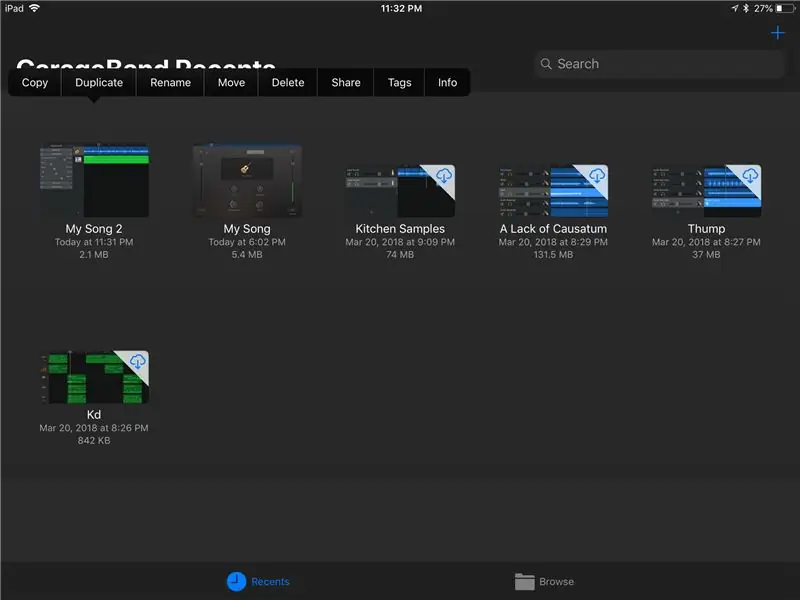
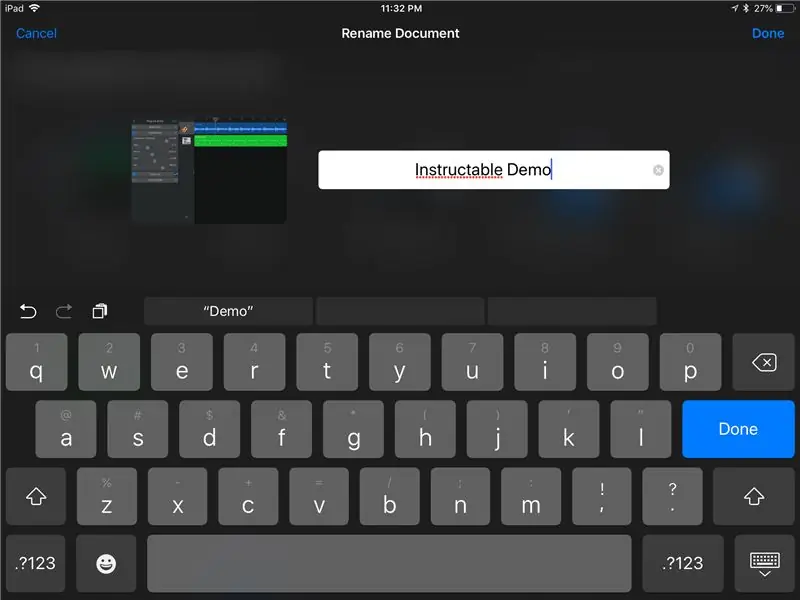
Mahnı nə vaxt hazırlanır? Rəssama oxşar bir sual verə bilərsiniz, şah əsərini bitirdiklərini necə bilirlər? Yaxşı, bu sizə və ya müştərinizə aiddir. Bu, hər bir sənətçinin dilemması ola bilər; uzaqlaşmaq üçün nə vaxt bilmək lazımdır.
Getməyə hazır olduğunuzda, Mahnılarım düyməsini vurun. Layihəni yüngülcə basıb saxlayın və adını dəyişin.
Gördüyünüz kimi, Google Diskiniz kimi başqa bir yerdə paylaşmaq və ya Soundcloud istifadə edərək dünya ilə paylaşmaq kimi bir neçə başqa seçim var. Hətta bir az da qarışdırmaq üçün başqa bir musiqi tətbiqi ilə paylaşa bilərsiniz.
İndi çətinliklə səthi cızdıq, amma inşallah bunun GarageBand -dan istifadə etmək üçün layiqli bir giriş təmin etdiyini gördünüz.
Bununla birlikdə, özünüzü getdikcə daha çox qeyd edirsinizsə, qeyd cihazınızı təkmilləşdirməyi düşünə bilərsiniz. Shure MV51 kimi kiçik bir şey belə, iPad -in daxili mikrofonu ilə müqayisədə bir dünya dəyişə bilər. Əslində iOS üçün xüsusi olaraq yaradılmış bir çox fərqli mikrofon həlləri və qeyd interfeysləri var. Qeyd interfeysi daha yüksək keyfiyyətli səs yazmağa, elektrik gitaraya qoşmağa və studiya keyfiyyətli mikrofonlardan istifadə etməyə imkan verir. Bir neçə fərqli əlverişli seçim üçün IK Multimedia və Apogee -ni yoxlayın.
Macworld -də olan insanlar, iPad -inizi təkmilləşdirilmiş qeyd aparatı ilə gözəl bir portativ qeyd həllinə çevirmək üçün layiqli bir baxışa sahibdirlər.
GarageBand yalnız iOS və MacOS platformalarında mövcud olsa da, bir çox yeni qapı açan fərqli bir DAW -a (qeyd proqramı) yüksəltmək də istəyə bilərsiniz. Şəxsən mən musiqi istehsalım üçün Ableton Live -dan istifadə etməyi sevirəm və səs yazmaq/redaktə etmək üçün Reaper -dən istifadə edirəm. Hər ikisi də xərc spektrinin əks tərəflərində yaşayarkən son dərəcə güclüdür və MacOS və ya Windows -da işləyə bilər. İnanıram ki, Reaper hətta Linux üçün də mövcuddur!
Əylən, səs -küy sal və hər hansı bir şərhin və ya təklifin varsa, hamının qulağıyam.
Tövsiyə:
Mahnı izləmək Led-yanıb-sönən Hack-O-Lantern !: 6 Addım

Mahnı izləyən Led-yanıb-sönən Hack-O-Lantern
Ağız siçanı ilə dil yazmaq: 11 addım (şəkillərlə)

Ağız siçanı ilə dil yazmaq: Makey Makey lövhəsi, şübhəsiz ki, bir PC və ya Laptop ilə qarşılıqlı əlaqə qurmaq üçün bir çox imkanlar açdı. Piano banan və gümüş folqa tetikleyiciləri əyləncəli və təhsilli olsa da, fərqli və inşallah birlikdə olan bir tətbiq tapmaq istəyirdim
Step Motoru ilə Mahnı Çalın !!: 11 Addım (Şəkillərlə)

Step Motordan İstifadə edərək Mahnı Çalın !!: Bu layihə, bir step motoru ilə iki fərqli şəkildə qarşılıqlı əlaqə qurmağa imkan verəcək sadə bir dinamik interfeys dizaynıdır. sadə GUI, hansı
Lisey oyununu necə yazmaq olar (Yaxşı): 6 addım (şəkillərlə)

Lisey oyununu necə lentə almaq olar (Yaxşı): Hey hamısı- Liseydə oxuduğum illər ərzində, həqiqətən də dram qrupu ilə, xüsusən də ekipajla məşğul oldum. Tikintidə başladım, qaçmağa, sonra işıqlandırmaya köçdüm və indi məzun olduğum üçün işıqlandırmada kömək etmək üçün geri çəkildim
Özelleştirilebilir Mahnı Siqnallı LED Gündoğumu Zəngli Saat: 7 Adım (Şəkillərlə)

LED Gündoğumu Zəngli Saat Özelleştirilebilir Mahnı Alarmı ilə: Mənim Motivasiyam Bu qışda sevgilim səhər yuxudan oyanmaqda çox çətinlik çəkdi və SAD (Mövsümi Affektiv Bozukluk) xəstəliyindən əziyyət çəkirdi. Günəş gəlmədiyi üçün qışda oyanmağın nə qədər çətin olduğunu da görürəm
